虚拟机里的文件怎么复制出来 如何将VMware虚拟机文件拷贝到电脑
在日常工作中,我们经常需要将虚拟机里的文件复制到电脑上进行备份或进一步处理,而要实现这一操作,最常用的方法就是将VMware虚拟机文件拷贝到电脑。通过简单的步骤,我们就能轻松地将虚拟机中的文件复制到电脑上,实现文件的传输和备份。接下来我们将详细介绍如何操作,让您轻松掌握这一技巧。
具体步骤:
1.打开VMware虚拟机,点击导航栏上的虚拟机。选择弹出下拉菜单里的安装VMware Tools。如下图所示。
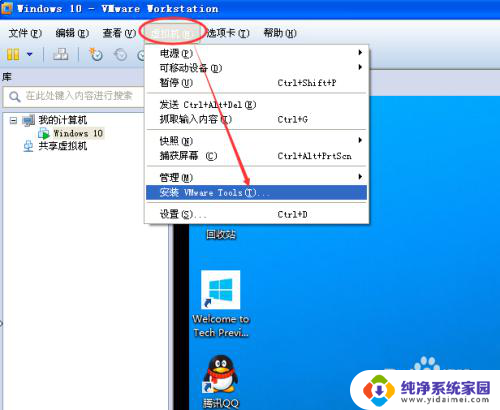
2.点击后,打开进入VMware虚拟机的安装系统。双击桌面计算机图标,如下图所示。

3.打开计算机后,可以看到设备和驱动里面的DVD驱动器,如下图所示。
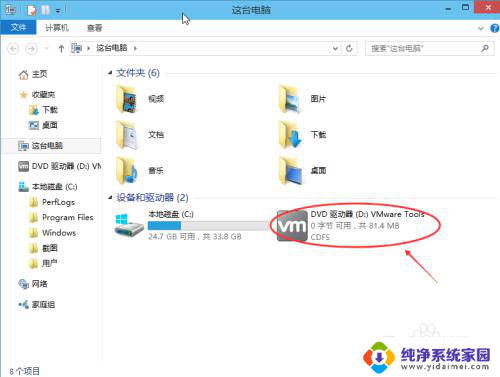
4.点击后,弹出VMware Tools安装程序,点击下一步,继续安装,如下图所示。
5.选择典型安装,点击下一步,如下图所示。
注意:这里三种安装模式都可以的。
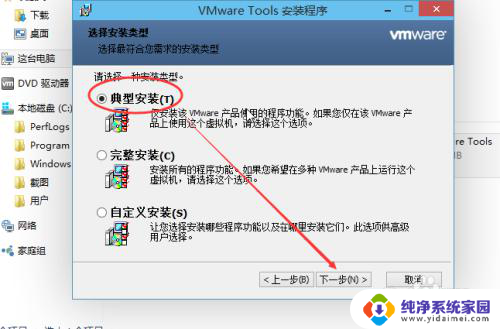
6.上面操作完后,就已经准备好安装VMware Tools了,点击安装,如下图所示。
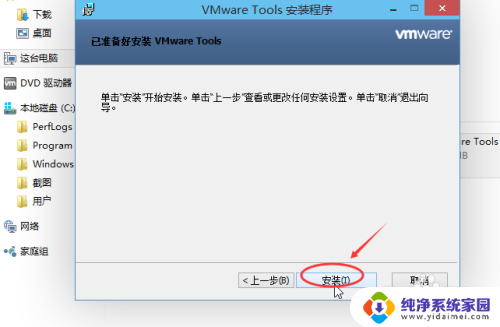
7.点击后,VMware Tools开始安装,大概要三四分钟,如下图所示。
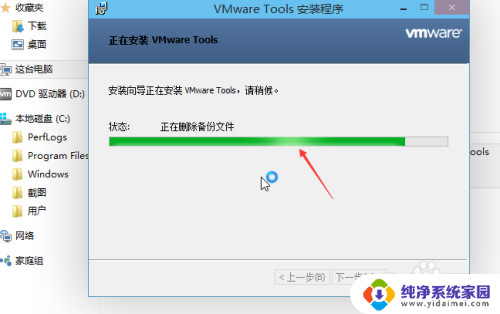
8.VMware Tools安装完成后,点击完成退出安装。如下图所示。
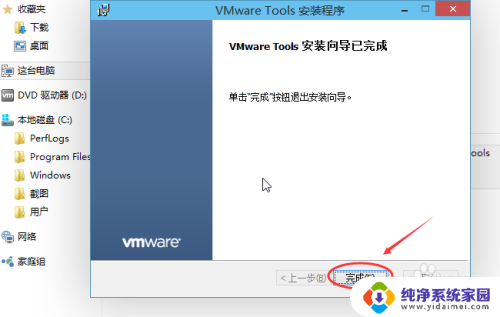
9.安装完成后,系统提示重新启动VMware系统,点击是,如下图所示。
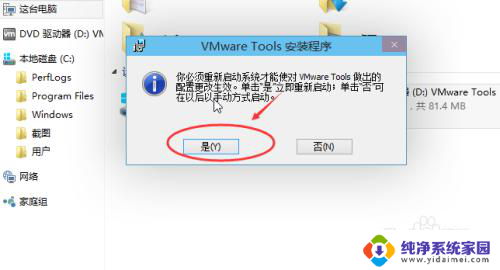
10.点击后,系统从新启动中。如下图所示。
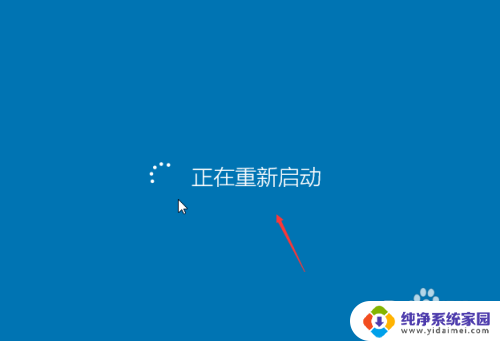
11.在VMware虚拟机里面,右键选择复制,拷贝要移到电脑上的文件。如下图所示。
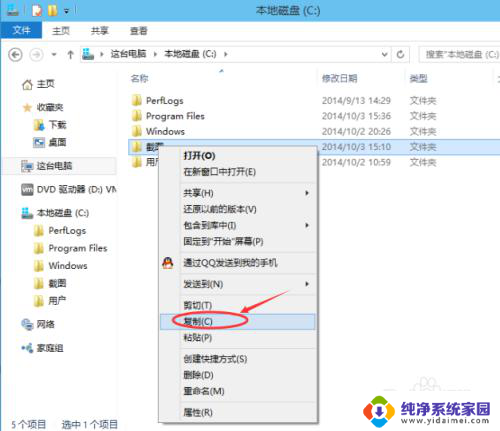
12.在电脑上粘贴或者按下Ctrl+V,将VMware虚拟机里面的文件拷贝复制到电脑上。如下图所示。
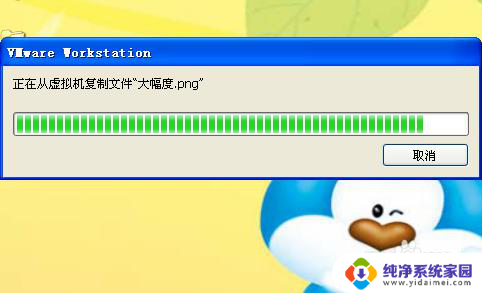
以上是如何复制虚拟机中的文件的完整内容,对于需要的用户,可以按照以上步骤进行操作,希望对大家有所帮助。
虚拟机里的文件怎么复制出来 如何将VMware虚拟机文件拷贝到电脑相关教程
- 桌面向虚拟机复制文件 如何将电脑文件复制到VMware虚拟机
- 把vmware里复制的文本粘贴到主机 将VMware虚拟机的文件复制到电脑上的操作指南
- 怎么关闭vmware虚拟机 如何安全关闭VMware虚拟机
- 如何找到虚拟机文件位置?一步步教你找到虚拟机文件的存储路径
- 虚拟机如何u盘启动 如何设置VMware虚拟机从U盘启动
- 虚拟机怎样扩展硬盘 VMware 如何增加虚拟机硬盘空间
- 虚拟机显卡怎么设置 VMware虚拟机显卡调整教程
- vm未能启动虚拟机 VMware虚拟机无法启动怎么办
- u盘里的文件怎么拷贝到电脑桌面 如何将u盘中的文件复制到电脑
- 怎么把电脑资料拷贝到u盘 如何将文件复制到U盘
- 笔记本开机按f1才能开机 电脑每次启动都要按F1怎么解决
- 电脑打印机怎么设置默认打印机 怎么在电脑上设置默认打印机
- windows取消pin登录 如何关闭Windows 10开机PIN码
- 刚刚删除的应用怎么恢复 安卓手机卸载应用后怎么恢复
- word用户名怎么改 Word用户名怎么改
- 电脑宽带错误651是怎么回事 宽带连接出现651错误怎么办